Wiki-Verlauf anzeigen
Zum Wiki-Verlauf zählen:
- Der Benutzer, der die Änderung durchgeführt hat
- Die von ihm bereitgestellte Commit-Mitteilung
- Der Zeitpunkt der Änderung
-
Navigieren Sie auf GitHub zur Hauptseite des Repositorys.
-
Klicke unter dem Namen deines Repositorys auf - Wiki.

-
Navigiere auf der Wiki-Seitenleiste zur Seite, deren Verlauf Du anzeigen möchtest.
-
Klicke im oberen Bereich des Wikis auf den Revisionslink.
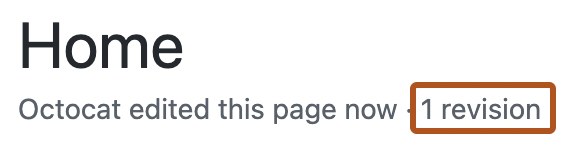
Vorherigen Inhalt anzeigen
In der Wiki-Verlaufstabelle kannst du auf einen SHA-1-Hash (die Abfolge von Buchstaben und Zahlen ganz rechts) klicken, um eine Wiki-Seite so anzuzeigen, wie sie zu einem bestimmten Zeitpunkt vorlag.

Zwei Revisionen vergleichen
- Wähle zwei Zeilen aus, die verglichen werden sollen.
- Klicke oben rechts in der Verlaufstabelle auf Revisionen vergleichen.
- Du wirst ein Diff der Änderungen sehen, das aufzeigt, welche Zeilen hinzugefügt, entfernt und geändert wurden.
Vorherige Änderungen rückgängig machen
Du kannst nur dann Änderungen rückgängig machen, wenn Du berechtigt bist, das Wiki zu bearbeiten.
- Wähle eine Zeile aus, die zurückgesetzt werden soll.
- Klicke oben rechts in der Verlaufstabelle auf Revisionen vergleichen.
- Du wirst ein Diff der Änderungen sehen, das aufzeigt, welche Zeilen hinzugefügt, entfernt und geändert wurden.
- Wenn du die neueren Änderungen zurücksetzen möchtest, klicke auf Änderungen zurücksetzen.